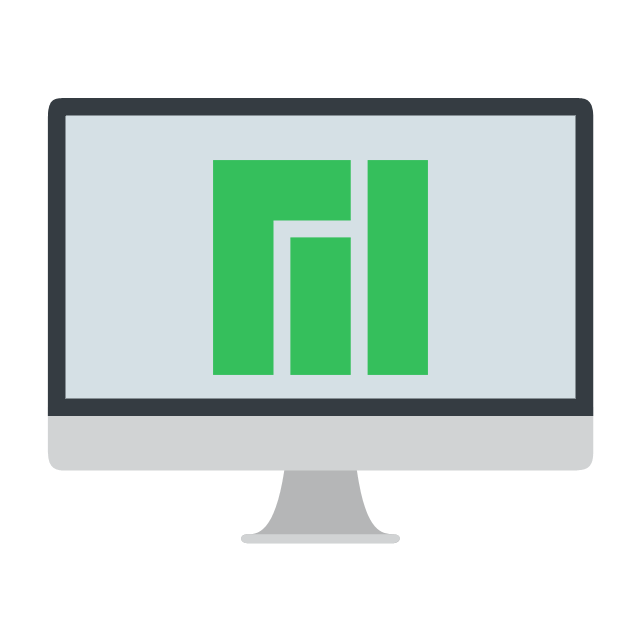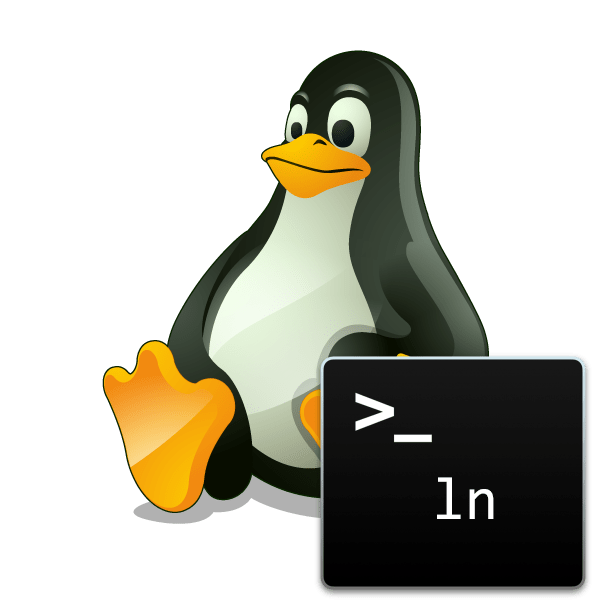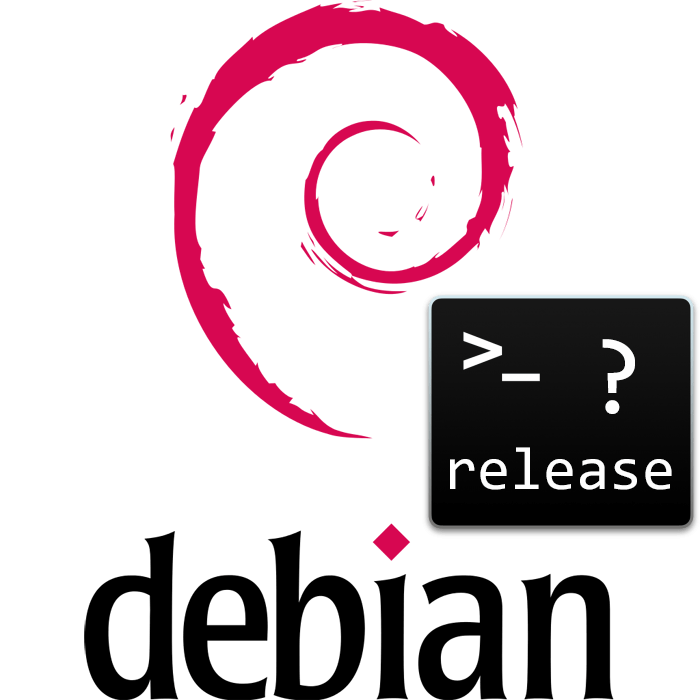Зміст
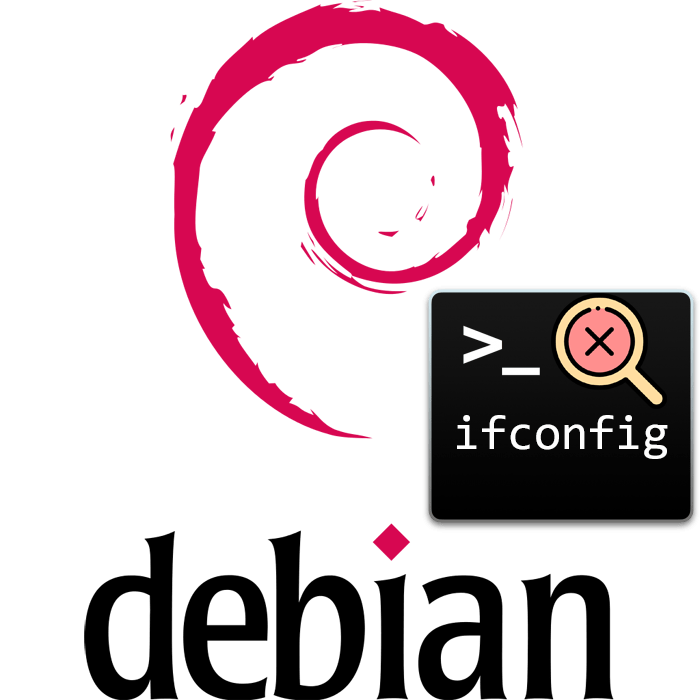
Команда ifconfig використовується в операційних системах на Linux для налаштування мережі або перегляду інформації про неї. У дистрибутиві Debian 9 вона теж раніше була присутня, проте пізніше було прийнято рішення замінити цей інструмент іншими, більш придатними для цієї процедури утилітами. Втім, зараз ніщо не заважає вам повернути цю команду в систему і продовжувати використовувати її, потрібно лише провести процедуру звичайної інсталяції цього компонента.
Виправлення помилки & 171; ifconfig: команду не знайдено&187;
Якщо при спробі активувати команду в &171;терміналі&187; ви стикаєтеся з помилкою &171; ifconfig: команду не знайдено&187; , значить програмне забезпечення, що відповідає за цю команду, відсутня в системі. Сьогодні ми б хотіли показати не тільки метод виправлення цієї неполадки, але і розповісти про більш новому альтернативному варіанті, що заміняє ifconfig . Давайте почнемо з покрокового розбору першого способу.
Спосіб 1: Додавання утиліти ifconfig
Тим користувачам, які звикли задіяти саме цю команду, даний спосіб здасться оптимальним. Інструмент ifconfig не був видалений зовсім, він просто відсутній в стандартному наборі додатків системи, а додати його можна, виконавши наступні інструкції:
- Для початку Рекомендуємо ще раз переконатися в тому, що ifconfig недоступна. Запустіть класичний термінал будь-яким зручним варіантом.
- Призначте постійні права суперкористувача, написавши
su -. - Вкажіть пароль від рут-доступу і чекайте появи нового рядка введення.
- Тут просто введіть
ifconfigі натисніть на клавішу Enter . - Якщо все ще з'являється повідомлення про відсутність команди в системі, встановіть набір компонентів net-tools
, ввівши
apt install net-tools. - Очікуйте завершення додавання та налаштування нових бібліотек.
- По завершенні інсталяції ще раз виконайте
ifconfig, щоб переконатися в успішності операції. - Дізнатися більше інформації про правила використовуваної утиліти допоможе рядок
ifconfig --help.
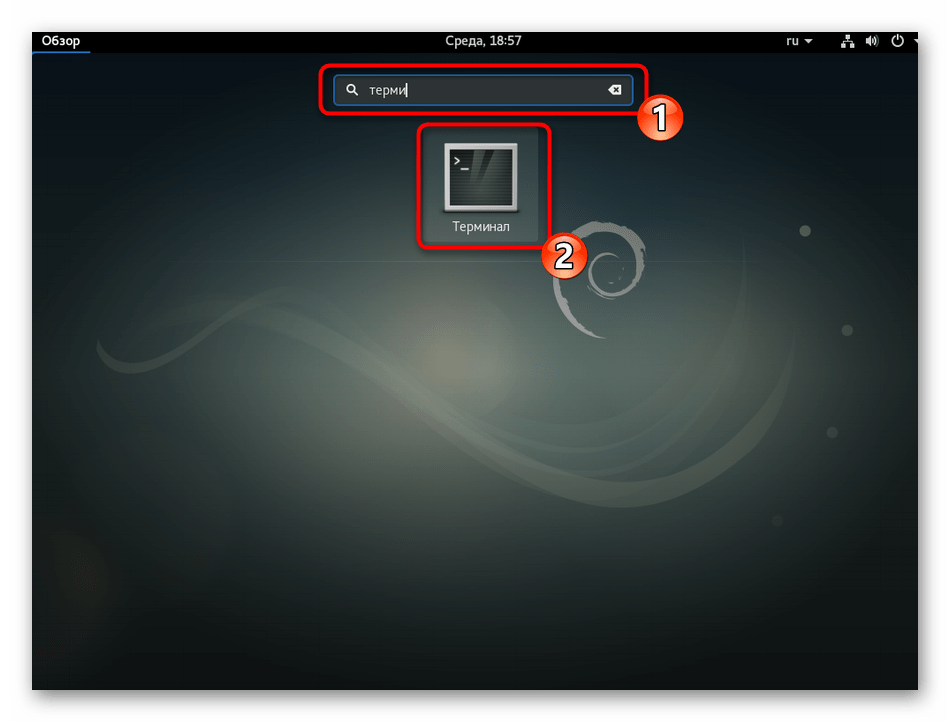
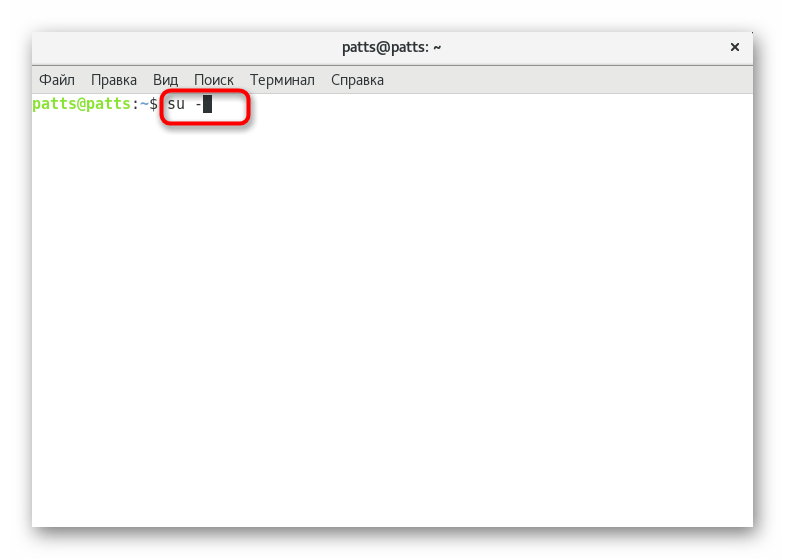
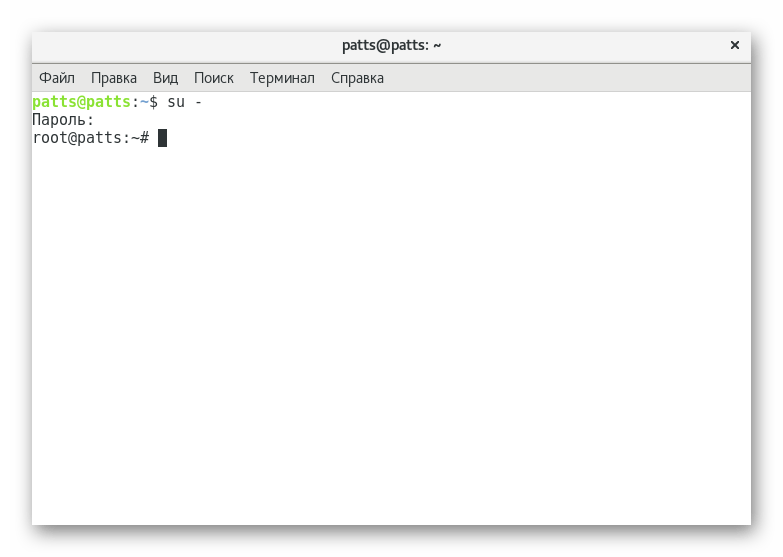
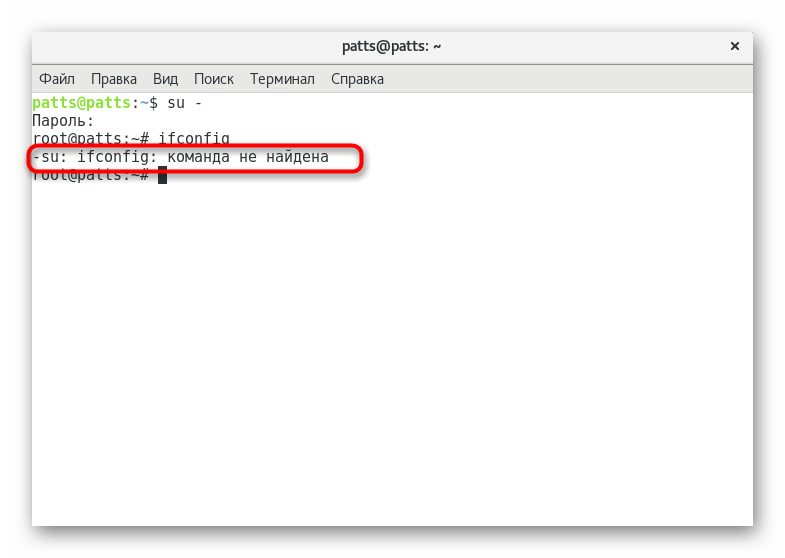
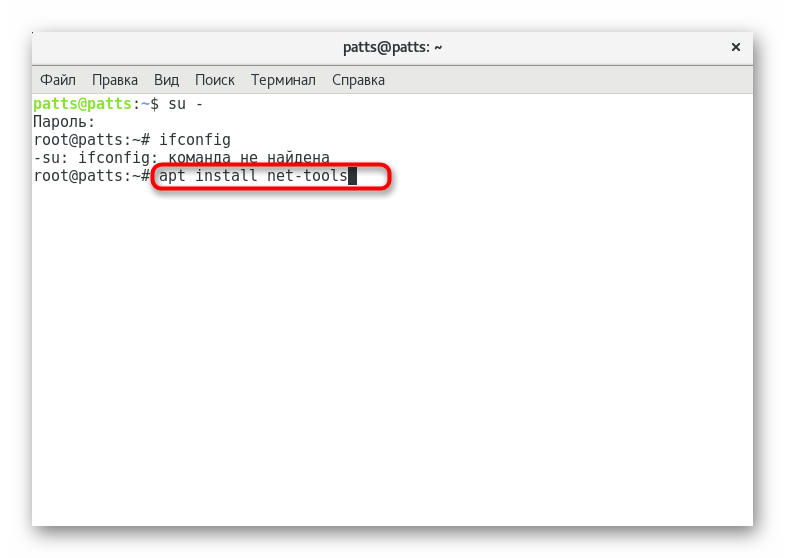
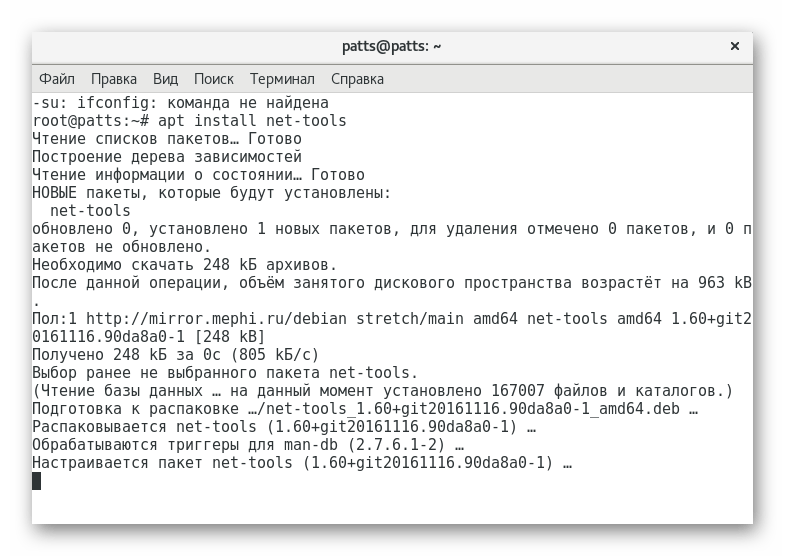
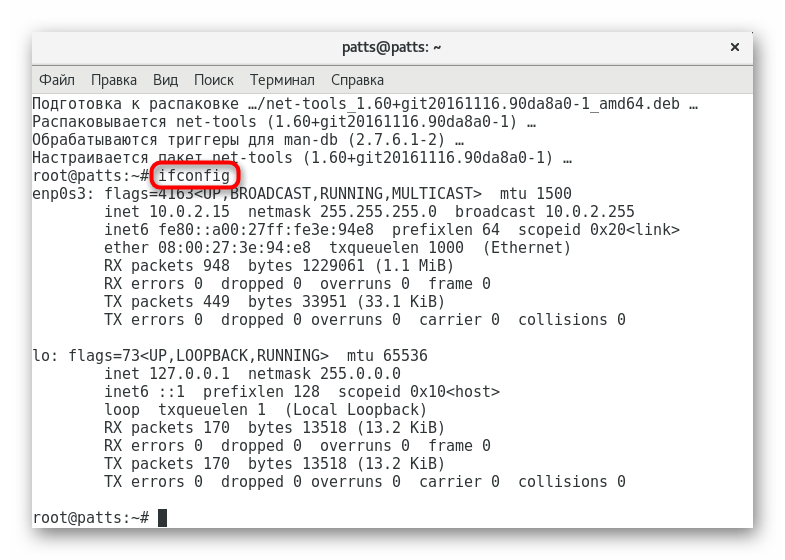
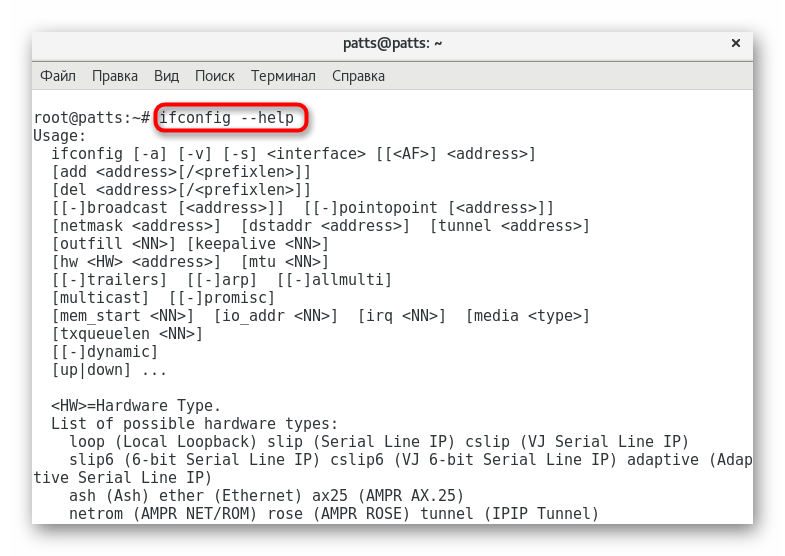
Тепер Ви знайомі з методом повернення раніше стандартної утиліти в операційну систему Debian 9. Однак варто розуміти, що їй на заміну прийшов більш зручний інструмент, через що є сенс розібратися в Управлінні з ним і залишити старі звички.
Спосіб 2: Використання команди ip
Існує ряд причин, чому команда ifconfig
була замінена на
ip
в стандартній комплектації ОС на ядрі Linux. По-перше, вона не дозволяла налаштовувати систему контролю трафіку, некоректно працювала з деякими пристроями, не відображала їх апаратний адресу і не дозволяла генерувати мережеві пристрої TUN/TAP. Всі ці недоліки були виправлені і доопрацьовані, але вже внесені в функціональність
ip
. Наприклад, переглянути основну інформацію по інтерфейсу можна, ввівши
ip a
.
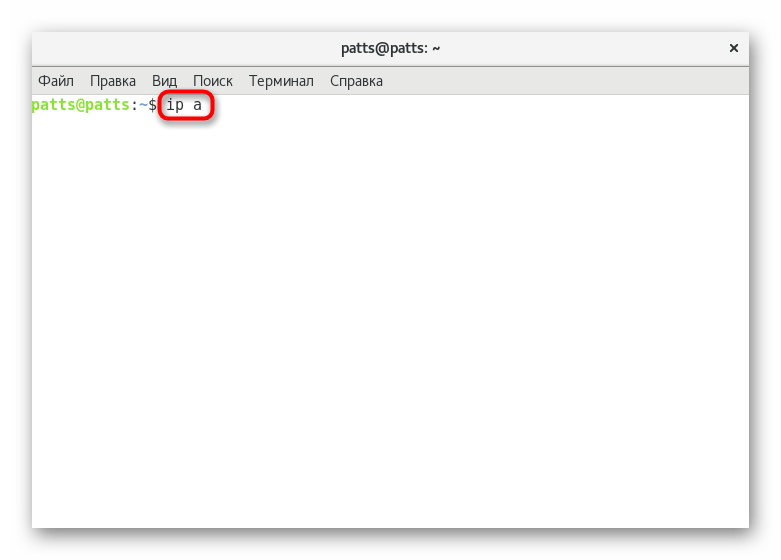
Видача в &171;терміналі&187;
після активації зазначеної вище команди буде відповідати тій, яка була б показана при
ifconfig
, але з деякими додатковими даними. Додаткові відомості по протоколу IPv4 виходять через
ip -4 a
, А по IPv6 &8212;
ip -6 a
. Ще присутня можливість отримати дані по конкретному інтерфейсу, для цього вводиться
ip a show wlan0
, а список працюючих інтерфейсів відображається після
ip link ls up
.
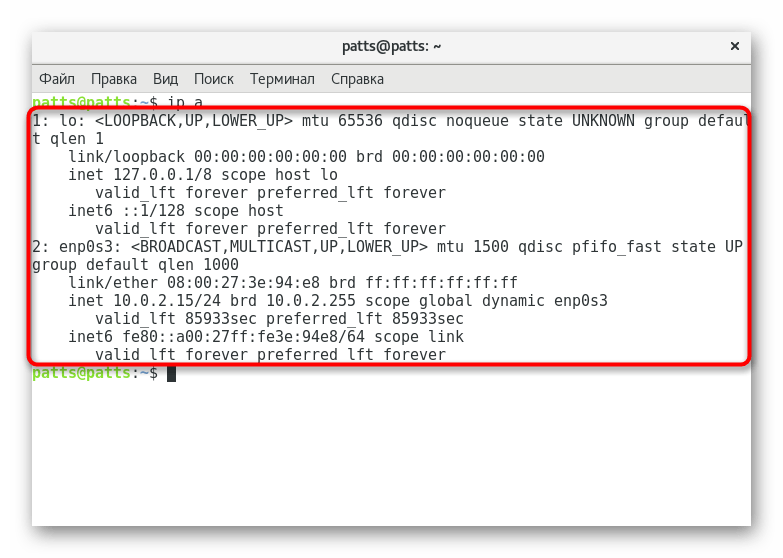
Однією з головних завдань при налаштуванні мережі завжди вважалася процедура присвоєння певної локальної адреси конкретному інтерфейсу. При використанні старої утиліти виглядала рядок введення так: ifconfig eth0 192.168.1.101
, але в новому варіанті користувачеві потрібно буде ввести i
p a add 192.168.1.101/255.255.255.0 dev eth0
, обов'язково вказавши при цьому маску підмережі. Звернути увагу слід і на можливе скорочення до
ip a add 192.168.1.101/24 dev eth0
.
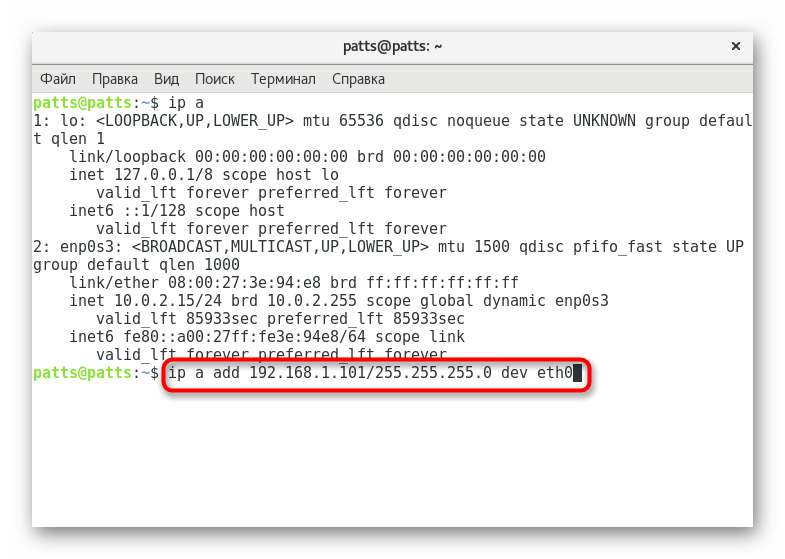
Якщо потреба в присвоєнні інтерфейсу для IP-адреси відпала, така ланцюг досить легко видаляється. Всього-то потрібно вказати ip a del 192.168.1.101/24 eth0
, а в разі необхідності очищення всього списку взаємозв'язків краще використовувати відразу
ip -s -s a f to 192.168.1.0/24
.
Команда ip
також визначає управління таблицями маршрутизації. Таблицею маршрутизації називають список мережевих шляхів, які призначені для визначення кращого маршруту передачі мережевого пакета. Ознайомитися з усіма доступними таблицями дозволяє рядок
ip r
.
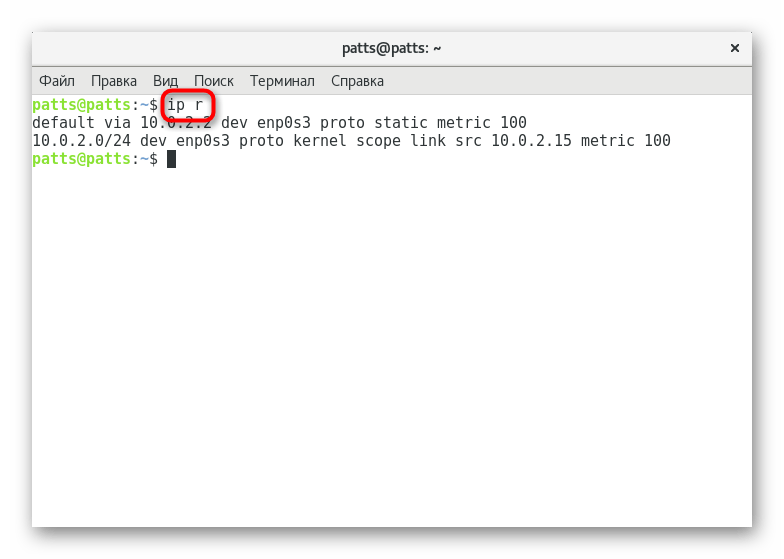
У ситуаціях, коли потрібно вручну перенаправити трафік, задіяти краще теж команду ip
з певними аргументами. Тоді рядок знайде вигляд, наприклад
ip route add 192.168.5.0/24 dev eth0
. Встановлений маршрут також легко видаляється через
ip route del 192.168.5.0/24 dev eth0
.
Завдяки двом наведеним вище способам ви тепер знаєте, як можна не тільки відновити роботу команди ifconfig в операційній системі Debian 9, але і яка є гідна альтернатива цієї застарілої утиліті. Чи використовувати новий інструмент або повернутися до старого &8212; вирішувати тільки вам.